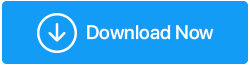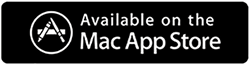الابتعاد عن الصور المحمية بحقوق الطبع والنشر لإنقاذ نفسك من المتاعب
نشرت: 2021-12-03لقد ناقشنا بالفعل بعضًا من أفضل الطرق التي يمكنك من خلالها حقوق الطبع والنشر للصور وهو أمر مهم لحفظ عملك الشاق من الأشخاص الذين قد يسيئون استخدامها ، والذين قد ينسبون الفضل إلى الصور التي التقطتها ، وهذا أيضًا بدون إذنك.
ولكن ، ماذا لو كنت تستخدم صورة - لمدونتك ، أو لمعرض ، أو لأي غرض آخر؟ هل ترغب في الحصول على التقدير والتصفيق على العمل الشاق الذي قام به شخص آخر؟ والأهم من ذلك ، هل تريد الوقوع في مشكلة قانونية؟ وإليك ما نعنيه - إذا قمت بنشر أو إعادة إنتاج أو مشاركة العمل الأصلي لشخص آخر دون إذنه المسبق ، فيمكن للمبدع جرك إلى صراع قانوني.
لأي متاعب من هذا القبيل ، إليك بعض الطرق التي يمكنك من خلالها معرفة ما إذا كان اختيارك بدون حقوق طبع ونشر أو مصحوبًا بحقوق طبع ونشر.
اقرأ أيضًا: كيفية إضافة علامة مائية إلى الصور بأبسط الطرق
كيف تعرف ما إذا كانت الصورة محمية بحقوق الطبع والنشر؟
ضع في اعتبارك هذا - لقد كتبت مدونة مدروسة جيدًا وجذابة. شيء من المتوقع أن يجذب الآلاف أو حتى أكثر من القراء إلى مدونتك ، ويمكن أن تدر هذه المدونة عدة دولارات من المبيعات.
هنا يأتي الجزء ، حيث يتعين عليك إثبات الحقائق الخاصة بك والأجزاء النصية الأخرى بصور مناسبة وجذابة بنفس القدر. قبل أن تختار صورك ، نوصيك بأخذ النقاط التالية في الاعتبار للتحقق من أنك على وشك استخدام صورة محمية بحقوق الطبع والنشر أم لا -
1. هل هناك علامة مائية؟
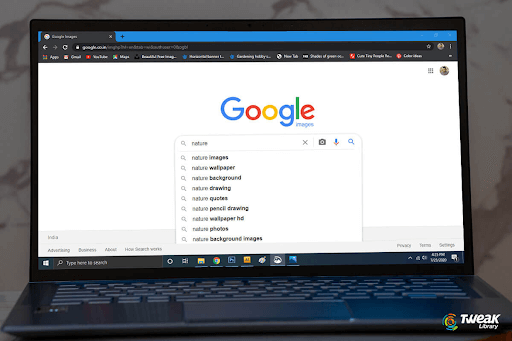
انظر إلى أسفل يمين الصورة. تشير هذه العلامة المائية إلى أن هذه الصورة تنتمي إلى مكتبة القرص.
تخبرك العلامة المائية بوضوح أن الصورة التي تنظر إليها هي صورة محمية بحقوق الطبع والنشر. ستحتوي العلامة المائية على نص أو رمز مثل ⓒ تخبرك باسم المنشئ الفردي أو الشركة التي أنشأ مصمموها الصورة. ما يعنيه هذا أيضًا هو أنه يجب ألا تحاول تحت أي ظرف من الظروف إزالة العلامة المائية لجعل الصورة خاصة بك ، ناهيك عن التفكير في نشرها باسمك.
اقرأ أيضًا: كيفية إزالة العلامة المائية من مقاطع الفيديو على Windows؟
2. الغوص في البيانات الوصفية للصورة
ليس ما هو موجود في الخارج هو المهم (على الأقل عندما نتعامل مع حقوق النشر) ، ما يهم هو ما في الداخل. الحصول على تلميح ما نتحدث عنه؟ البيانات الوصفية هو عليه. وسط العديد من الأشياء الأخرى مثل إعدادات ISO المستخدمة ، وصنع الكاميرا وطرازها ، وبيانات الموقع ، وغيرها ، فإن أول شيء يجب أن يراه عينك هو اسم المالك. ما يمكنك فعله هو الاتصال بالمالك وطلب إذنه إذا كان بإمكانك استخدام صورته. في معظم الأحوال ، يمكنك منح اعتمادات لمنشئ الصورة من خلال ذكر المصدر الذي التقطت منه الصورة.
سواء كنت تريد التحقق من معلومات حقوق النشر أو ترغب في تحرير معلومات البيانات الوصفية على صورك (أي الصور التي تخصك ، والتي أنت مالكها أو منشئها) ، يمكن أن تكون الأداة المساعدة مثل Photos Exif Editor مفيدة للغاية. يرجى قراءة قسم "الرجاء الملاحظة" قبل استخدام هذه الأداة.
هذا هو السبب في أن Photos Exif Editor هو أفضل طريقة لإزالة أو حتى تحرير عدة أنواع مختلفة من بيانات Exif.
يرجى الملاحظة: نحن لا نشجع تغيير البيانات الوصفية لصور المبدعين الآخرين ثم استخدام الصورة كصورة خاصة بك. يمكن استخدام محرر الصور Exif لتغيير البيانات الوصفية إذا كنت مالك إحدى الصور (سواء قمت بالنقر فوقها بنفسك أو اشتريت ترخيصًا أو حصلت على الإذن المناسب لاستخدامها). يمكنك استخدام الأداة لتحرير البيانات الوصفية وحماية إبداعاتك.
ما هو محرر الصور Exif؟
إذا كنت ترغب في تحرير معلومات البيانات الوصفية للعديد من الصور الموجودة على جهاز الكمبيوتر أو جهاز Mac ، فإن Photos Exif Editor هي الأداة التي تحتاجها. يتضمن بيانات مثل اسم الفنان ، ومعلومات حقوق النشر ، واستخدام البرامج ، و ISO ، وتصنيع الكاميرا وطرازها ، وغيرها من المعلومات. يمكنك أيضًا أخذ نسخة احتياطية من البيانات الوصفية الأصلية قبل تحريرها.
بطريقة ما عن طريق إزالة المعلومات المهمة مثل بيانات الموقع ، يمكنك منع نفسك أو الأشخاص الذين تهتم بهم من أولئك الذين لديهم دوافع خفية ، مثل المطاردة. أيضًا ، يمكنك حماية نفسك وأحبائك من هجمات الهندسة الاجتماعية أيضًا.

كيفية استخدام محرر الصور Exif؟
هل تريد الخوض في عمل متعمق لـ Photos Exif Editor؟ يمكنك الرجوع إلى الارتباط التشعبي أعلاه. ولكن ، للبدء ، إليك بضع خطوات بسيطة -
1 . قم بتنزيل وتثبيت وتشغيل Photos Exif Editor. محرر الصور Exif متاح لكليهما
تنزيل محرر الصور EXIF
2. يمكنك إضافة مجلد من جهاز الكمبيوتر الخاص بك أو جهاز Mac أو يمكنك أيضًا إضافة صور فردية.
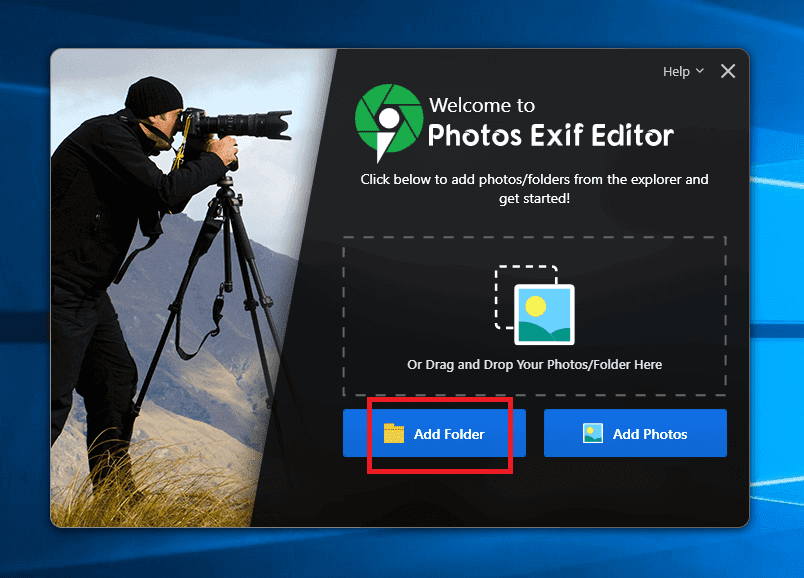
3. من الجانب الأيمن من الواجهة ، يمكنك رؤية خيارات التحرير
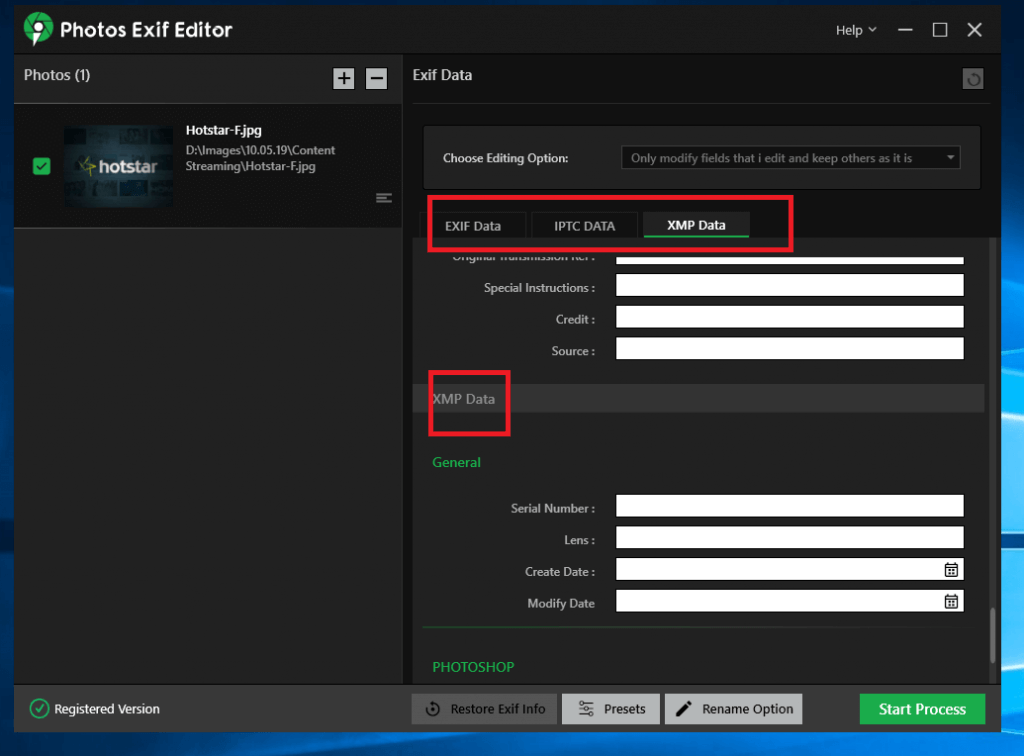
4. يمكنك حتى التحقق من البيانات الوصفية للصورة من خلال النقر على الأسطر الثلاثة في أسفل يمين كل صورة.
3. يمكن أن يساعد البحث العكسي عن الصور
لذلك ، لقد اخترت صورة من الويب وتريد معرفة ما إذا كانت تنتمي إلى فئة الصور الخالية من حقوق النشر. علاوة على ذلك ، ما زلت لا تعرف من هو منشئ الصورة. يمكن أن يساعد البحث العكسي عن الصور. إذا كنت تستخدم Google كطريقة للبحث عن الصور ، فإليك كيفية استخدام Reverse Lookup في بحث الصور من Google.
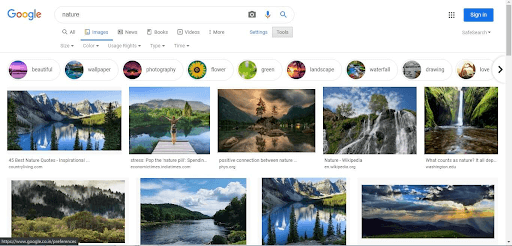
حتى بخلاف ذلك ، يمكنك الاعتماد على بعض محركات البحث العكسي للصور أيضًا. في كلتا الحالتين ، ستتمكن من معرفة مالك الصورة. أنت تعرف ما يجب فعله بعد ذلك - اتصل بالمالك ، وتأكد من إذنه لاستخدام الصورة.
4. استخدام موقع ويب البحث عن الصور والتعرف عليها
لنأخذ مثال TinEye ، وهو موقع ويب يمكنه مساعدتك في التعرف على الصور والبحث فيها. تمامًا مثل الطريقة المذكورة أعلاه (ولكن لا تزال تستخدم قدرًا أقل من الخطوات) ، يمكنك العثور على مكان استخدام الصور التي اخترتها على الإنترنت.
كل ما عليك القيام به هو -
1. انقر بزر الماوس الأيمن على الصورة على الويب وانسخ عنوان الصورة أو يمكنك حتى حفظ الصورة في موقع على جهاز الكمبيوتر الخاص بك.
2. قم بزيارة Tineye
3. قم بتحميل الصورة من جهاز الكمبيوتر الخاص بك أو انقر بزر الماوس الأيمن والصق عنوان URL للصورة المنسوخة في الحقل الموضح في لقطة الشاشة أدناه.
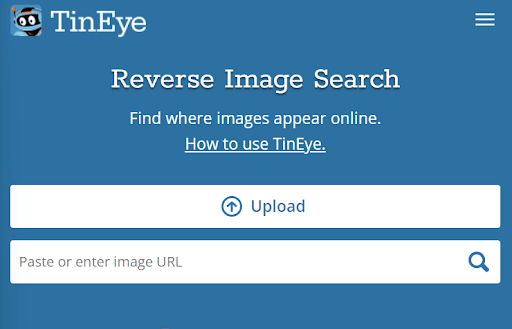
4. انقر فوق أيقونة البحث وسيتم سرد كافة مصادر الصورة.
تغليف:
بقدر ما نريد حماية عملنا الشاق ، يجب علينا أيضًا اتخاذ التدابير اللازمة حتى لا نستخدم الصور المحمية بحقوق الطبع والنشر عن طريق الخطأ. إذا كنت تروج لنفس الفكرة ، فقم بمشاركة هذه المدونة مع أصدقائك والمبدعين الآخرين. نود أيضًا معرفة الإجراءات التي تتخذها للبحث عن الصور. لمزيد من هذا المحتوى ، استمر في قراءة مكتبة القرص.